BlackBerry Z3 Smartphone. Verze:: Uživatelská příručka
|
|
|
- Miroslav Beran
- před 8 lety
- Počet zobrazení:
Transkript
1 BlackBerry Z3 Smartphone Verze:: Uživatelská příručka
2 Vydáno: SWD
3 Obsah Nastavení a základní funkce...6 Novinky v tomto vydání... 6 Rychlé seznámení se zařízením... 7 Čím se zařízení BlackBerry 10 liší?...8 Rychlé seznámení s domovskou obrazovkou...16 Ikony aplikací...16 Ikony oznámení...19 Ikony nabídky Vložení karty micro SIM, baterie a paměťové karty Nastavení zařízení pomocí aplikace Nastavení...23 Používání dotykové obrazovky Přizpůsobení zařízení Kde najdu zákaznickou podporu? Změna zařízení BlackBerry ID Telefon a hlas Základní funkce telefonu...39 Oznámení a vyzváněcí tóny Hlasová pošta Hlasové ovládání Aplikace BlackBerry Hub a Rychlé seznámení s centrem BlackBerry Hub Aplikace BlackBerry Hub a BBM Facebook...86 Twitter LinkedIn...87 joyn... 87
4 Média Změna hlasitosti zvuku médií Podporované přípony, formáty a kodeky zvukových a video souborů Fotoaparát...91 Obrázky Hudba Videa BlackBerry Story Maker Sdílení médií Hry Nastavení Úprava nastavení zařízení Jak mohu aktualizovat software v zařízení BlackBerry 10? Baterie a napájení Připojení Klávesnice BlackBerry a psaní Jazyk Zobrazení na obrazovce Usnadnění Paměťové karty a úložiště Funkce aplikace BlackBerry Link v zařízení Aplikace a funkce Uspořádání aplikací Kalendář Kontakty Hodiny BlackBerry World Aplikace systému Android Mapy a GPS Prohlížeč Vysvětlení funkcí aplikace Inteligentní značky Prohledání zařízení
5 Správce souborů Kalkulačka BlackBerry Virtual Expert Produktivita a práce Přepínání mezi osobním a pracovním prostorem Technologie BlackBerry Balance a pracovní prostor Remember Documents To Go Print To Go BlackBerry World do zaměstnání Enterprise IM Enterprise IM pro Cisco BlackBerry Bridge BlackBerry Travel BlackBerry Work Drives Salesforce Adobe Reader Zabezpečení a zálohování Hesla a uzamčení Zálohování dat zařízení BlackBerry Protect Správce hesel Nastavení zabezpečení Právní upozornění...258
6 Nastavení a základní funkce Nastavení a základní funkce Novinky v tomto vydání Představení systému BlackBerry 10 OS verze Tato aktualizace softwaru zavádí nové funkce, které vám pomohou být produktivnější a získat lepší kontrolu. Objevte nové způsoby přidělování priorit komunikacím, studování webového obsahu offline, přizpůsobení nabídek, stahování Android aplikací a sledování úrovně kapacity baterie, abyste mohli být ještě produktivnější po delší dobu. BlackBerry Hub Funkce BlackBerry Hub nyní poskytuje oznámení s možností přizpůsobení, schopnost filtrovat seznam zpráv pomocí gesta stažení a schopnost vytvářet zprávy pomocí prostého textu nebo formátovaného textu. Klávesnice BlackBerry Plovoucí panel akcí nad klávesnicí pomáhá snadno dokončit nebo zrušit běžné akce. Kalendář Konkrétní datum v kalendáři si můžete zobrazit klepnutím na horní část obrazovky a výběrem data. K vytvoření následujících schůzek můžete použít stávající informace kalendáře a pomocí nainstalované aplikace Cisco WebEx Meetings můžete plánovat schůzky WebEx. Kontakty Když uložíte kontakt, můžete vybrat účet, do kterého ho chcete uložit, a kontakty můžete přesouvat mezi účty. V kontaktech můžete vytvářet skupiny, takže budete moci snadno posílat zprávy každému ve skupině, plánovat schůzky a sdílet soubory. U každého kontaktu můžete nastavit jedinečná upozornění na telefonní hovory a různé typy zpráv, včetně BBM, u, textu a dalších sociálních zdrojů. 6
7 Nastavení a základní funkce Telefon Volání v zařízení můžete přijmout stisknutím a přidržením kruhu v dolní části obrazovky a potažením prstu směrem doleva. Pokud chcete volání odmítnout, potáhněte prstem doprava. Kontaktům můžete přiřadit klávesy pro rychlou volbu a vytáčet je přímo z domovské obrazovky. Volání můžete aktivovat také zadáním jména kontaktu. Prohlížeč BlackBerry Uložte si webovou stránku do zařízení, abyste si ji mohli přečíst později, ať už jste připojeni k síti nebo ne. Můžete také přejít na webovou stránku oblíbené Android aplikace a stáhnout aplikace do zařízení. Pokud použijete funkci BlackBerry Balance, budou aplikace staženy do vašeho osobního prostoru a nebudou mít přístup k údajům ve vašem pracovním prostoru. Stahujte aplikace, kterým důvěřujete. Zařízení nekontroluje integritu souborů formátu APK, které stahujete. Nastavení Zařízení můžete nastavit na používání obrázkového hesla místo tradičního hesla. Možnosti zobrazující se v nabídce Rychlé nastavení, která se objeví po potažení prstem směrem dolů od horního okraje domovské obrazovky, lze nastavit. V nabídce Rychlé nastavení můžete také určit pořadí těchto možností a přepínat mezi osobním prostorem a pracovním prostorem. Na obrazovce Monitorování zařízení můžete zobrazit, kolik úložného prostoru a kapacity baterie využívá každá z vašich aplikací. Můžete si zobrazit informace o procesoru, paměti a mobilní síti nebo Wi-Fi využívání sítě. Související informace Rychlé seznámení s centrem BlackBerry Hub,61 Klávesnice BlackBerry a psaní,144 Oznámení a vyzváněcí tóny,48 Kalendář,175 Kontakty,185 Základní funkce telefonu,39 Prohlížeč,209 BlackBerry World,199 Úprava nastavení zařízení,114 Baterie a napájení,118 Rychlé seznámení se zařízením 7
8 Nastavení a základní funkce Čím se zařízení BlackBerry 10 liší? Pokud jste zařízení BlackBerry 10 zatím nepoužívali, možná vás zajímá, čím se liší od ostatních zařízení BlackBerry. Zde naleznete informace o domovské obrazovce, nabídkách, nastavení, zprávách, oznámeních a aplikacích. Dozvíte se, jak zjistit své telefonní číslo a kód PIN, a naučíte se vyjmout, kopírovat a vložit text. Jak se mohu vrátit zpět na domovskou obrazovku? V řadě aplikací se můžete na předchozí obrazovku vrátit klepnutím na možnost Zpět. Chcete-li aplikaci minimalizovat a vrátit se zpět na domovskou obrazovku, posuňte prstem od dolní části obrazovky směrem nahoru. 8
9 Nastavení a základní funkce Jak mohu otevřít nabídku? Zařízení neobsahuje žádné klávesy pro přechod do nabídky BlackBerry 10. Nabídky lze otevřít klepnutím na ikony v dolní části obrazovky a dotykem položek na obrazovce a jejich přidržením. 9
10 Nastavení a základní funkce Jak mohu změnit nastavení a další volby? Proveďte některý z těchto kroků: Chcete-li změnit nastavení v aplikaci, posuňte prstem od horní části obrazovky směrem dolů. Klepněte na ikonu. Chcete-li v mnohých aplikacích zobrazit další možnosti, klepněte na ikonu. Chcete-li změnit nastavení zařízení BlackBerry a připojit se k mobilní síti a síti Wi-Fi, posuňte na domovské obrazovce prstem od horní části obrazovky směrem dolů. Klepněte na možnost Nastavení. 10
11 Nastavení a základní funkce Kde najdu a další zprávy? Všechny své y, textové zprávy, oznámení sociálních sítí, zmeškané hovory a zprávy hlasové pošty naleznete v aplikaci BlackBerry Hub. Aplikace BlackBerry Hub se liší od ostatních aplikací v zařízení BlackBerry. Je to centrum veškeré práce se zařízením BlackBerry 10 a je vždy spuštěné. Můžete tak být ve spojení bez ohledu na to, co v zařízení právě děláte. Aplikaci BlackBerry Hub otevřete posunutím prstu na domovské obrazovce směrem doprava. Do aplikace BlackBerry Hub můžete také nahlédnout nebo ji spustit z libovolné aplikace v zařízení. Stačí použít toto jednoduché gesto: 11
12 Uživatelská příručka Nastavení a základní funkce Kde se nachází tlačítka sluchátek a profily oznámení? Součástí operačního systému BlackBerry 10 jsou následující vestavěné režimy oznámení: Normální, Pouze telefonní hovory, Pouze vibrace, Tichý a Všechny výstrahy vypnuté. Tichý režim můžete pohodlně zapínat posunem prstu od horní části obrazovky směrem dolů a klepnutím na možnost. V aplikaci Kontakty můžete ke svým kontaktům přidávat vlastní vyzváněcí tóny. Budete-li chtít aktivovat oznámení k určitým typům zpráv, posuňte na domovské obrazovce prstem od horní části směrem dolů a klepněte na položku Nastavení > Oznámení. Volání můžete přijmout klepnutím na kruh v dolní části obrazovky a jeho podržením a potažením prstu směrem doleva. Jakmile kruh zakryje, odtáhněte prst z obrazovky. Volání můžete odmítnout klepnutím na kruh v dolní části obrazovky a jeho podržením a potažením prstu směrem doprava. Jakmile kruh zakryje, odtáhněte prst z obrazovky. 12
13 Nastavení a základní funkce Kde naleznu své aplikace? V zařízení BlackBerry nemusí být některé z aplikací používaných v původním zařízení BlackBerry 10 k dispozici. V obchodě BlackBerry World si na obrazovce Můj svět můžete ověřit, zda nejsou vaše původní aplikace k dispozici ke stažení, případně si stáhnout aplikace nové. Jak upravím nebo přesunu text? U zařízení BlackBerry 10 není třeba používat trackpad nebo trackball! Jednoduše klepněte a podržte váš prst na textu a zobrazte nabídku s možnostmi výběru, vyjmutím, kopírováním a vkládáním textu. Kurzor můžete přesunout do konkrétní polohy pomocí jemného ovládání kurzoru. Výběr textu Klepněte na znak nebo slovo a podržte ho. Chcete-li zrušit výběr, klepněte kamkoli na obrazovce. Chcete-li změnit výběr textu, přetáhněte úchyty. Posun textu 1. Stiskněte a přidržte slovo nebo textové pole. 2. Odtáhněte prst z obrazovky. Zobrazí se nabídka s možnostmi úprav textu. 3. Klepněte na možnost. Rada: Pokud si nejste jistí, co znamená ikona nabídky, můžete ikonu stisknout a přidržet, čímž zobrazíte její funkci. Potáhněte prst mimo ikonu, abyste ji nevybrali. 13
14 Nastavení a základní funkce Vložení kurzoru 1. Klepnutím na slovo nebo textové pole zobrazte kurzor. 2. Proveďte některý z těchto kroků: Chcete-li přesunout kurzor na jiné místo, přetáhněte kruh. Chcete-li přesouvat kurzor po jednom znaku, klepněte na horní, dolní, levou nebo pravou stranu kruhu. 3. Do místa, kam vložíte kurzor, vložte text. Rada: Nezapomeňte umístit prst na vnější stranu kruhu tak, aby jste stále mohli vidět kurzor. Kde naleznu své úlohy, poznámky a hlasové zprávy? Pokud jste k přenosu souborů z původního zařízení BlackBerry Link do nového použili aplikaci BlackBerry, úlohy, poznámky a hlasové zprávy naleznete v nové aplikaci BlackBerry Remember. Dříve používané úlohy v aplikaci BBM Groups budou k dispozici také v aplikaci BBM. Kde naleznu své soubory? Soubory najdete v aplikaci Správce souborů. Pokud do zařízení BlackBerry přidáte pracovní účet a správce aktivuje technologii BlackBerry Balance, veškerá data, aplikace a přístup k síti ze zařízení se rozdělí mezi pracovní a osobní prostor. Díky odděleným prostorům můžete předcházet nechtěnému zkopírování firemních dat do osobní aplikace nebo zobrazení důvěrných informací během chatu BBM Video. Pokud budete chtít přepnout mezi pracovním a osobním prostorem, posuňte prstem směrem dolů od středu domovské obrazovky a klepněte na možnosti Osobní nebo Zaměstnání. 14
15 Nastavení a základní funkce Kde naleznu informace o zařízení a hesla? Kde naleznu svůj kód PIN? V aplikaci BBM klepněte na svůj profilový obrázek. Na profilové stránce naleznete svůj kód PIN pod čárovým kódem. V rámci u nebo textové zprávy také můžete svůj kód PIN zobrazit zadáním příkazu mypin. Kde naleznu své telefonní číslo? Na domovské obrazovce klepněte na ikonu. Pokud v zobrazení Hovory nebo Kontakty posunete prstem od středu obrazovky směrem dolů, v horní části obrazovky se zobrazí vaše telefonní číslo. V rámci u nebo textové zprávy také můžete své telefonní číslo zobrazit zadáním příkazu mynumber. Kde naleznu aplikaci Správce hesel? Aplikace Správce hesel je k dispozici ke stažení z obchodu BlackBerry World. Pokud jste pro přenos dat ze zařízení BlackBerry Link s aplikací BlackBerry 5.0 nebo novější použili aplikaci BlackBerry Device Software nebo paměťovou kartu, můžete hesla aplikace Správce hesel z původního zařízení obnovit opětovným stažením a spuštěním aplikace Správce hesel. Kde naleznu podrobnosti o verzi softwaru a hardwaru zařízení? Na domovské obrazovce posuňte prstem od horní části směrem dolů. Klepněte na možnost Nastavení > Informace. Chcete-li změnit typ zobrazených informací, klepněte na příslušnou možnost v rozevíracím seznamu. Zadáním příkazu myver a mezery v rámci zprávy, poznámky nebo úkolu můžete zobrazit model zařízení a verzi systému BlackBerry 10 OS. Tato funkce nemusí být ve zvoleném jazyce zadávání podporována. Jak mohu vyhledávat? Pokud budete chtít v zařízení BlackBerry nebo na Internetu něco vyhledat, klepněte ve spodní části domovské obrazovky na možnost. Co je to BlackBerry Link? Aplikace BlackBerry Link je nejnovější verze aplikace BlackBerry Desktop Software, kterou můžete používat ve svém zařízení BlackBerry 10. Aplikaci BlackBerry Desktop Software můžete používat v zařízeních se systémem BlackBerry 7.1 nebo starší verzí. BlackBerry Link představuje software, který lze v počítači nainstalovat a následně jej využívat k propojení dat, mediálních souborů a aplikací v zařízení BlackBerry se stolním počítačem. Chcete-li stáhnout aplikaci BlackBerry Link, navštivte z počítače webovou stránku a vyberte možnost Windows nebo Mac. 15
16 Nastavení a základní funkce Rychlé seznámení s domovskou obrazovkou Ikony aplikací Ikona Popis BlackBerry Hub Aplikace přináší výhodu v tom, že na jednom místě shromažďuje všechny zprávy a oznámení, která obdržíte z různých účtů. Kontakty Přístup ke kontaktům ze všech účtů včetně jejich aktuálních stavů a sdílených aktivit prostřednictvím jediné aplikace. 16
17 Nastavení a základní funkce Ikona Popis Prohlížeč Snadnější prohlížení webových stránek díky režimu Reader a jejich rychlé sdílení s osobami v kontaktech. Kalendář Zobrazení všech událostí na jediném místě. Naleznete zde rovněž události z ových účtů a účtů sociálních sítí. Události můžete filtrovat s ohledem na váš účet. BBM Můžete psát, hovořit nebo zveřejňovat příspěvky. Sami se můžete rozhodnout, jakým způsobem chcete v reálném čase komunikovat s ostatními uživateli aplikace BBM. Textové zprávy Zajišťuje odesílání a přijímání textových zpráv a také textových zpráv s přílohou, pokud to váš mobilní tarif umožňuje. BlackBerry World Stahování, nakupování, hodnocení a poskytování názoru na aplikace, hry, hudbu a videa. Remember Aplikace pro zvýšení produktivity, která umožňuje shromažďovat a uspořádávat informace, které je potřeba si zapamatovat. Docs To Go Umožňuje vytvářet, upravovat a formátovat dokumenty aplikace Microsoft Word a tabulky aplikace Microsoft Excel. Také lze upravovat, prohlížet a spouštět prezentace Microsoft PowerPoint. Obrázky Slouží k prohlížení, úpravám a sdílení obrázků pořízených pomocí fotoaparátu nebo uložených v zařízení. Hudba Umožňuje snadno a rychle sdílet hudbu s kontakty. Prostřednictvím bezdrátové sítě je možné hudbu přehrávat na zařízení pro domácí zábavu. Videa Slouží k prohlížení, úpravám a sdílení videí pořízených pomocí fotoaparátu nebo uložených v zařízení. Prostřednictvím bezdrátové sítě je možné videa přehrávat na zařízení pro domácí zábavu. Story Maker Vytváření a sdílení vámi vytvořeného filmu z obrázků, videí a hudby v zařízení. 17
18 Nastavení a základní funkce Ikona Popis Facebook Informace o oznámení Facebook, odesílání fotografií a videa a údaje o poloze. Twitter Odesílejte a přijímejte příspěvky (známé také jako tweety) a jejich prostřednictvím sledujte příběhy, nápady a názory, které vás zaujaly. LinkedIn Buďte tvořiví a ve spojení s profesionální sítí, ve které budete mít přístup k nápadům a profesním možnostem. Mapy Umožňuje vyhledávat polohu, aktivovat směrové pokyny od bodu k bodu a ukládat vaše oblíbená místa. Hry Umožňuje vyhledávat, stahovat a hrát hry. Pokud chcete, můžete si přidat své přátele a mít tak možnost sledovat jejich hru nebo je vyzvat ke společné hře. YouTube Umožňuje sdílet videa s přáteli, rodinou a celým světem. Hlasové ovládání Jednoduchým vyslovením příkazu můžete volat, odesílat zprávy, vyhledávat na Internetu a mnohem více. Hodiny Umožňuje sledovat čas s využitím světových hodin, stopek a časovače nebo používat budík. Kalkulátor Umožňuje provádět výpočty s využitím běžné nebo vědecké kalkulačky, nechat si vypočítat spropitné nebo převádět jednotky. Správce souborů Umožňuje prohlížet a sdílet soubory uložené v zařízení, na paměťové kartě nebo v ostatních zařízeních a sítích, ke kterým je vaše zařízení připojeno. Inteligentní značky Využijte možnosti ukládat a vytvářet značky obsahující informace v podobě textu, telefonních čísel a odkazů, které můžete sdílet s ostatními. Nastavení 18
19 Nastavení a základní funkce Ikona Popis Umožňuje měnit nastavení připojení k síti, nastavení účtů, zobrazení, jazyka a mnohem více. Adobe Reader Umožňuje prohlížet soubory PDF v zařízení a sdílet je s ostatními prostřednictvím u, služby BBM a mnohem více. Telefon Využívejte konferenční hovory, kontrolujte hlasovou poštu nebo převádějte volání na BBM Video. Fotoaparát Nabízí přední a zadní fotoaparát a režim Time Shift, který vám usnadní pořídit dokonalý záběr. Nastavení Umožňuje nastavit účty, přizpůsobit zařízení a sledovat výuková videa pro systém BlackBerry 10 OS. Nápověda Umožňuje zjistit, jak v zařízení efektivně provádět určité úkony, nahlížet do častých dotazů a osvojit si triky ke zvýšení produktivity. Ikony oznámení Ikony oznámení vám poskytují informace o nových nebo neotevřených položkách na účtu v centru BlackBerry Hub. Jakmile obdržíte nové položky, v oblasti s ikonami oznámení se zobrazí indikátor. Na ikony oznámení můžete nahlédnout tak, že kdekoli v zařízení posunete prstem od dolní části obrazovky směrem nahoru. Ikona Popis ová zpráva Textová zpráva Zpráva BBM Zpráva Facebook Zpráva Twitter 19
20 Nastavení a základní funkce Ikona Popis Zpráva LinkedIn Telefonní hovor Zpráva hlasové pošty Oznámení aplikací a služeb, např. BlackBerry World Ikony nabídky Rada: Pokud si nejste jistí, co znamená ikona nabídky, můžete ikonu stisknout a přidržet, čímž zobrazíte její funkci. Potáhněte prst mimo ikonu, abyste ji nevybrali. Popis nejběžnějších ikon nabídky: Ikona Popis Otevření nabídky akcí Otevření seznamu s možnostmi navigace nebo filtrování Vytvoření zprávy Zobrazení příloh Sdílení položky (například obrázku) s jiným uživatelem Odpověď na Zaslání odpovědi všem příjemcům u Předání u Nahrávání hlasové zprávy Přidání nového záznamu v aplikaci Remember Přidání nového záznamu v aplikaci Kalendář 20
21 Nastavení a základní funkce Vložení karty micro SIM, baterie a paměťové karty Tato část popisuje, jak správně vložit kartu micro SIM a volitelnou paměťovou kartu (micro SD). Vložení karty micro SIM UPOZORNĚNÍ: Zařízení BlackBerry je navrženo pro použití s kartou micro SIM. Chcete-li předejít poškození zařízení, nevkládejte do něj adaptér karty SIM. 1. V poloze, kdy zadní strana zařízení BlackBerry směřuje od vás, otevřete dveře na levé straně zařízení. 2. V poloze, kdy kovové kontakty směřují k vám, vložte kartu micro SIM do spodního slotu. 21
22 Nastavení a základní funkce 3. Zavřete kryt. Vložení paměťové karty Rada: Paměťovou kartu můžete zasunout nebo vyjmout, i když je zařízení BlackBerry zapnuté. Zařízení není nutné vypínat nebo restartovat. Paměťová karta (karta micro SD) je volitelnou součástí. Pokud je zařízení dodáváno s paměťovou kartou, může být karta již vložena. 1. V poloze, kdy zadní strana zařízení BlackBerry směřuje od vás, otevřete dveře na levé straně zařízení. 2. V poloze, kdy kovové kontakty směřují od vás, vložte paměťovou kartu do horního slotu. 22
23 Nastavení a základní funkce 3. Zavřete kryt. Nastavení zařízení pomocí aplikace Nastavení Po prvním spuštění zařízení BlackBerry se zobrazí aplikace Nastavení. Tato aplikace vyžaduje síťové připojení, proto se ujistěte, zda je zařízení připojeno k mobilní síti nebo se nachází v dosahu sítě Wi-Fi. Jakmile je počáteční nastavení dokončeno, můžete aplikaci Nastavení spustit klepnutím na ikonu Nastavení na domovské obrazovce. V aplikaci nastavení se zobrazí výzva k zadání existujícího BlackBerry ID nebo k vytvoření nového. Pokud si nejste jisti, zda máte v počítači nainstalovanou aplikaci BlackBerry ID, přejděte na stránky Pomocí aplikace Nastavení můžete provádět následující: přidávat , používat aplikaci BBM, odesílat rychlé zprávy a využívat účty ve společenských sítích; nastavit možnosti platby u nákupů v obchodě BlackBerry World; přenášet data ze zařízení BlackBerry 7 nebo 7.1; upravit a přizpůsobit nastavení zařízení; sledovat výuková videa nebo používat aplikaci Nápověda a získat tak další informace o systému BlackBerry 10 OS. Používání dotykové obrazovky Naučte se provádět navigaci v zařízení BlackBerry pomocí těchto základních gest. Procházejte a pohybujte se mezi položkami Posunutím prstu je možné procházet seznam, posouvat webovou stránku nebo přecházet mezi obrázky. Posunutím prstu lze také zobrazit domovskou obrazovku. Pokud se nacházíte v centru BlackBerry Hub, můžete posunutím prstu doleva zobrazit domovskou obrazovku a minimalizované aplikace. Opětovným posunutím prstu doleva zobrazíte všechny aplikace. Stránku posunete pohybem prstu po obrazovce nahoru a dolů. Chcete-li přepnout mezi centrem BlackBerry Hub a domovskou obrazovkou, posuňte prstem doleva a doprava. 23
24 Nastavení a základní funkce Použití posuvníku Pokud se na obrazovce zobrazí posuvník, můžete s jeho pomocí procházet souborem, například skladbou nebo videem, nebo vícestránkovými dokumenty, například elektronickými knihami. Stačí jen posouvat úchyt posuvníku. Výběr položek Proveďte některou z následujících akcí: Chcete-li vybrat položku, klepněte na ni. Pokud lze položku otevřít, otevře se, pokud ne, zvýrazní se. 24
25 Nastavení a základní funkce Chcete-li položku zvýraznit bez otevření, dotkněte se jí a přidržte ji. Chcete-li zvýraznit více položek, například obrázky nebo skladby, které chcete sdílet, stiskněte a přidržte jednu položku. Klepněte na možnost a poté na další položky. Chcete-li položku vymazat, znovu na ni klepněte. Přiblížení a oddálení obrazovky Chcete-li přiblížit detail obrázku nebo písmo, které je příliš malé, můžete položky na obrazovce zvětšit a přiblížit. Chcete-li zobrazit větší část položek, obrazovku oddalte. Posunutím prstů k sobě obrazovku oddálíte, posunutím prstů od sebe obrazovku přiblížíte. 25
26 Nastavení a základní funkce Přesunutí položky na jiné místo 1. Na domovské obrazovce se dotkněte položky, kterou chcete přesunout, a přidržte ji. 2. Když se položka začne chvět, posuňte ji prstem na požadované místo. Minimalizace aplikací a zobrazení aktivních rámců Po minimalizaci se aplikace zobrazí na domovské obrazovce v podobě aktivního rámce. Tento prvek využijete při souběžném zpracování úloh, kdy nebude nutné uložit a zavřít dokumenty před spuštěním prohlížeče ani restartovat relaci prohlížeče po zkontrolování ů. Posuňte prstem od dolní části obrazovky směrem nahoru. 26
27 Nastavení a základní funkce Rada: Pokud již aplikaci nebudete používat, ukončete ji klepnutím na možnost v pravém dolním rohu aplikace. Zobrazit aplikaci BlackBerry Hub Do aplikace BlackBerry Hub můžete nahlédnou nebo ji otevřít odkudkoliv v zařízení BlackBerry. Posuňte prstem z dolní části obrazovky směrem nahoru a doprava. 27
28 Nastavení a základní funkce Rada: Při nahlédnutí do aplikace BlackBerry Hub držte prst na obrazovce. Chcete-li se vrátit k předchozí práci, potáhněte prstem zpět dolů. Zobrazení nabídek V nabídkách lze nalézt další funkce, možnosti a nápovědu. Vyzkoušejte následující kroky: Chcete-li zobrazit další akce, které lze v aplikaci dělat, klepněte na položku nebo. Chcete-li zobrazit další akce související s určitou položkou v aplikaci, například skladbu nebo obrázek, dotkněte se položky a přidržte ji. Chcete-li zobrazit názvy položek nabídky zobrazené na pravé straně obrazovky, posuňte přes ně prstem. Chcete-li zobrazit nastavení a nápovědu, posuňte prstem od horní části obrazovky směrem dolů. V aplikaci se zobrazí nastavení dané aplikace. Pokud se nacházíte mimo aplikaci, zobrazí se nastavení zařízení. Přizpůsobení zařízení Tato část popisuje, jak můžete upravit nastavení zařízení a přizpůsobit si jej. Můžete například změnit nastavení, stáhnout aplikace, změnit vyzváněcí tón nebo nastavit obrázek jako tapetu. Související informace Úprava nastavení zařízení,114 Úpravy rychlého nastavení,114 Stahování a nakupování aplikací, her, hudby a videí,201 Stahování a instalace aplikací Android do vašeho zařízení BlackBerry,203 Přesouvání aplikace po domovské obrazovce,173 Změna oznámení nebo vyzváněcích tónů,48 Změna velikosti písma,155 Nastavení obrázku jako tapety,155 28
29 Nastavení a základní funkce Nastavení budíku,193 Přidání oblíbené webové stránky do záložek,213 Přidání podpisu k ovému účtu,81 Kde najdu zákaznickou podporu? Kliknutím na jeden z níže uvedených odkazů získáte podporu ke smartphonu BlackBerry. Změna zařízení Na webu blackberry.com/support naleznete zdroje informací pro samoobslužnou podporu, jako jsou příručky a články ze znalostní databáze. Přehrajte si videa s návody k nastavení či použití funkcí v zařízení. Najděte odpovědi na své dotazy nebo pokládejte své vlastní otázky v komunitních fórech. Sdílejte své tipy a řešení v sociálních sítích a na blozích BlackBerry. Na webu blackberry.com/contact naleznete kontakty, na které se můžete obrátit ohledně záruky, fakturace, oprav a technické podpory. Zařízení BlackBerry vám usnadní přechod na jiné zařízení a přenos kontaktů, položek kalendáře, obrázků, videí, poznámek a dalších položek. Příprava na změnu zařízení Informace o tom, jak postupovat při přechodu na zařízení BlackBerry ze staršího zařízení BlackBerrynebo zařízení jiného výrobce, naleznete na adrese Informace o dostupných možnostech přenosu Typy přenášených dat závisí na použitém způsobu přenášení a typu smartphonu, ze kterého data přenášíte. Mezi tyto typy dat patří nastavení, historie telefonu, obrázky, hudba, záložky prohlížeče atd. Seznam přenášených typů dat naleznete na adrese Přecházíte z verze BlackBerry Device Software 5.0 nebo novější? Při změně zařízení můžete využít aplikaci BlackBerry Link v počítači. Přecházíte z verze BlackBerry 7.0 nebo BlackBerry 7.1? Při změně zařízení můžete lze použít paměťovou kartu v zařízení. Přecházíte ze zařízení BlackBerry s nainstalovanou aplikací BlackBerry Protect? K přenosu podporovaných dat, jako jsou například kontakty, ze záložního souboru ve stávajícím zařízení do nového zařízení můžete použít aplikaci BlackBerry Protect. Přecházíte ze zařízení iphone nebo Android? Aplikaci pro změnu zařízení můžete stáhnout ze služby BlackBerry World. 29
30 Nastavení a základní funkce Rada: Jestliže přecházíte ze zařízení BlackBerry a budete-li chtít zobrazit informaci o verzi používaného softwaru, proveďte na domovské obrazovce jednu z následujících akcí: Klikněte na položky Možnosti > O aplikaci. Klikněte na položky Možnosti > Zařízení > O verzích zařízení. Poznamenání si uživatelských jmen a hesel Před změnou zařízení BlackBerry si nezapomeňte zkontrolovat následující: Pokud svá uživatelská jména a hesla ukládáte do aplikace Správce hesel, je vhodné si tyto informace poznamenat a připravit si je tak při přidání účtů v novém zařízení. Pokud používáte zařízení s aplikací BlackBerry Device Software 5.0 nebo novější, pravděpodobně jste si vytvořili účet BlackBerry ID pro přihlášení do zařízení a do obchodu BlackBerry World. Jestliže se k zařízení BlackBerry 10 přihlásíte pomocí účtu BlackBerry ID, budete mít možnost znovu nainstalovat aplikace dříve stažené z obchodu BlackBerry App World a používat produkty BlackBerry vyžadující účet BlackBerry ID, např. BBM a BlackBerry Protect. Poznámka: Obchod BlackBerry App World je v zařízení BlackBerry 10 nazýván BlackBerry World. Související informace Jak mohu obnovit ztracené nebo zapomenuté heslo BlackBerry ID?,37 Aktualizace aplikace BBM Sice se nejedná o nutný krok při výměně zařízení BlackBerry, ale ještě před změnou doporučujeme aplikaci BBM aktualizovat na nejnovější dostupnou verzi a přiřadit BBM k vašemu účtu BlackBerry ID. 1. Pokud budete chtít zjistit, jakou verzi aplikace BBM v původním zařízení používáte, nahlédněte do seznamu nainstalovaných aplikací a vyhledejte položku BlackBerry Messenger. 2. V obchodě BBM nebo na adrese stáhněte do starého zařízení aplikaci BlackBerry World 7.0 nebo novější. Nebude-li možné verzi aplikace BBM aktualizovat, stiskněte v aplikaci BBM klávesu Vyberte způsob zálohování. > Možnosti > Zálohovat. Jak postupovat v případě, že mám kontaktní údaje uloženy na kartě SIM? Zařízení BlackBerry 10 využívá karty microsim. Kartu microsim pro své zařízení získáte od poskytovatele služeb. Pokud jsou kontakty, o které nechcete přijít, uloženy na původní kartě SIM, je vhodné je ještě před zálohováním dat zkopírovat do vašeho starého zařízení. Rada: Chcete-li zkopírovat kontakty z karty micro SIM na integrované úložiště médií v původním zařízení, stiskněte v seznamu kontaktů v původním zařízení klávesu a poté vyberte možnost Telefonní seznam karty micro SIM. Stiskněte klávesu a poté vyberte možnost Kopírovat vše do kontaktů. 30
31 Nastavení a základní funkce Přenos dat na nové zařízení pomocí počítače a aplikace BlackBerry Link Pokud ve svém stávajícím zařízení BlackBerry používáte aplikaci BlackBerry Device Software verze 5.0 nebo novější, můžete s pomocí aplikace BlackBerry Link do svého nového zařízení BlackBerry 10 přenést podporovaná data a nastavení, např. nastavení zařízení, historii telefonu, mediální soubory, záložky prohlížeče atd. Tato funkce byla navržena tak, aby přenášela pouze osobní, nikoli pracovní data. 1. Do počítače stáhněte a nainstalujte aplikaci BlackBerry Link z adresy 2. Otevřete aplikaci BlackBerry Link. 3. Pomocí kabelu USB připojte své stávající zařízení BlackBerry k počítači. 4. Postupujte podle pokynů na obrazovce. 5. Po zobrazení výzvy propojte pomocí kabelu USB nové zařízení BlackBerry Postupujte podle pokynů na obrazovce. Poznámka: Na nové zařízení se nepřesunou ové účty a nepodporované aplikace. Podle potřeby můžete ové účty v novém zařízení nastavit v aplikaci BlackBerry Hub. Aplikace, které jste na nové zařízení nepřenesli, můžete stáhnout z obchodu BlackBerry World. Přenos dat ze zařízení BlackBerry 7 pomocí paměťové karty Tato možnost přenosu je k dispozici pouze v případě, že přecházíte ze zařízení BlackBerry 7 nebo novějšího. Informace o verzi používaného softwaru naleznete tak, že na domovské obrazovce původního zařízení kliknete na položky Možnosti > O aplikaci nebo klikněte na položku Možnosti > Zařízení > O verzích zařízení. Jestliže přecházíte na nové zařízení BlackBerry pomocí funkce Změna zařízení v aplikaci Nastavení, můžete do zařízení BBM přesunout také nastavení budíku, kontakty BlackBerry, záložky prohlížeče, textové zprávy, historii telefonu a profily pro bezdrátové připojení. Tato funkce byla navržena tak, aby přenášela pouze osobní, nikoli pracovní data. 1. V zařízení BlackBerry 7 klikněte na položku Nastavení > Změna zařízení. 2. Klikněte na možnost Pomocí paměťové karty > Uložit data. 3. Postupujte podle pokynů na obrazovce. 4. Po dokončení zálohy vyjměte ze zařízení BlackBerry 7 paměťovou kartu a vložte ji do zařízení BlackBerry Na domovské obrazovce zařízení BlackBerry 10 klepněte na možnosti >. 6. Postupujte podle pokynů na obrazovce. 31
BlackBerry Q10 Smartphone. Verze:: 10.1. Uživatelská příručka
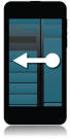 BlackBerry Q10 Smartphone Verze:: 10.1 Uživatelská příručka Vydáno: 2013-10-15 SWD-20131015104208852 Obsah Vítejte!... 9 BlackBerry 10: nové aplikace a funkce... 10 Začínáme... 14 Vložení SIM karty, baterie
BlackBerry Q10 Smartphone Verze:: 10.1 Uživatelská příručka Vydáno: 2013-10-15 SWD-20131015104208852 Obsah Vítejte!... 9 BlackBerry 10: nové aplikace a funkce... 10 Začínáme... 14 Vložení SIM karty, baterie
BlackBerry Q10 Smartphone. Verze:: 10.1. Uživatelská příručka
 BlackBerry Q10 Smartphone Verze:: 10.1 Uživatelská příručka Vydáno: 2013-05-10 SWD-20130510091452281 Obsah Vítejte!... 8 BlackBerry 10: nové aplikace a funkce... 9 Začínáme... 13 Vložení SIM karty, baterie
BlackBerry Q10 Smartphone Verze:: 10.1 Uživatelská příručka Vydáno: 2013-05-10 SWD-20130510091452281 Obsah Vítejte!... 8 BlackBerry 10: nové aplikace a funkce... 9 Začínáme... 13 Vložení SIM karty, baterie
BlackBerry Q5 Smartphone. Verze:: 10.2.1. Uživatelská příručka
 BlackBerry Q5 Smartphone Verze:: 10.2.1 Uživatelská příručka Vydáno: 2014-05-09 SWD-20140509111416791 Obsah Nastavení a základní funkce...6 Novinky v tomto vydání... 6 Rychlé seznámení se zařízením...
BlackBerry Q5 Smartphone Verze:: 10.2.1 Uživatelská příručka Vydáno: 2014-05-09 SWD-20140509111416791 Obsah Nastavení a základní funkce...6 Novinky v tomto vydání... 6 Rychlé seznámení se zařízením...
BlackBerry Z10 Smartphone. Uživatelská příručka
 BlackBerry Z10 Smartphone Uživatelská příručka Vydáno: 2014-05-07 SWD-20140507094804675 Obsah Nastavení a základní funkce...6 Novinky v tomto vydání... 6 Rychlé seznámení se zařízením... 7 Čím se zařízení
BlackBerry Z10 Smartphone Uživatelská příručka Vydáno: 2014-05-07 SWD-20140507094804675 Obsah Nastavení a základní funkce...6 Novinky v tomto vydání... 6 Rychlé seznámení se zařízením... 7 Čím se zařízení
BlackBerry Passport Smartphone. Verze:: 10.3.1. Uživatelská příručka
 BlackBerry Passport Smartphone Verze:: 10.3.1 Uživatelská příručka Vydáno: 2015-03-03 SWD-20150303100643914 Obsah Nastavení a základní funkce...6 Novinky v tomto vydání... 6 Základní informace o smartphonu
BlackBerry Passport Smartphone Verze:: 10.3.1 Uživatelská příručka Vydáno: 2015-03-03 SWD-20150303100643914 Obsah Nastavení a základní funkce...6 Novinky v tomto vydání... 6 Základní informace o smartphonu
PORSCHE DESIGN P'9983 Smartphone. Uživatelská příručka. Verze:: 10.3.1
 PORSCHE DESIGN P'9983 Smartphone Uživatelská příručka Verze:: 10.3.1 Vydáno: 2015-03-17 SWD-20150317144637811 Obsah Nastavení a základní funkce...5 Novinky v tomto vydání... 5 Základní informace o smartphonu
PORSCHE DESIGN P'9983 Smartphone Uživatelská příručka Verze:: 10.3.1 Vydáno: 2015-03-17 SWD-20150317144637811 Obsah Nastavení a základní funkce...5 Novinky v tomto vydání... 5 Základní informace o smartphonu
BlackBerry Passport Smartphone. Verze:: 10.3.1. Uživatelská příručka
 BlackBerry Passport Smartphone Verze:: 10.3.1 Uživatelská příručka Vydáno: 2015-01-16 SWD-20150116085107989 Obsah Nastavení a základní funkce...6 Novinky v tomto vydání... 6 Základní informace o smartphonu
BlackBerry Passport Smartphone Verze:: 10.3.1 Uživatelská příručka Vydáno: 2015-01-16 SWD-20150116085107989 Obsah Nastavení a základní funkce...6 Novinky v tomto vydání... 6 Základní informace o smartphonu
Aplikace Vyhledání a stažení aplikace Založení BlackBerry ID Internet Nastavení e-mailu Zap./Vyp. přístupového bodu Přihlášení do Wi-Fi sítě
 1 7. 8. Aplikace Vyhledání a stažení aplikace Založení BlackBerry ID Internet Nastavení e-mailu Zap./Vyp. přístupového bodu Přihlášení do Wi-Fi sítě Zap./Vyp. internetu v zahraničí Nastavení internetu
1 7. 8. Aplikace Vyhledání a stažení aplikace Založení BlackBerry ID Internet Nastavení e-mailu Zap./Vyp. přístupového bodu Přihlášení do Wi-Fi sítě Zap./Vyp. internetu v zahraničí Nastavení internetu
BlackBerry Z10 Smartphone. Verze:: Uživatelská příručka
 BlackBerry Z10 Smartphone Verze:: 10.3.3 Uživatelská příručka Vydáno: 2016-06-13 SWD-20160613103927629 Obsah Nastavení a základní funkce...6 Rychlé seznámení se zařízením... 6 Čím se zařízení BlackBerry
BlackBerry Z10 Smartphone Verze:: 10.3.3 Uživatelská příručka Vydáno: 2016-06-13 SWD-20160613103927629 Obsah Nastavení a základní funkce...6 Rychlé seznámení se zařízením... 6 Čím se zařízení BlackBerry
BlackBerry Q5 Smartphone. Verze:: 10.3.2. Uživatelská příručka
 BlackBerry Q5 Smartphone Verze:: 10.3.2 Uživatelská příručka Vydáno: 2015-06-08 SWD-20150608154401449 Obsah Nastavení a základní funkce...6 Novinky v tomto vydání... 6 Rychlé seznámení se zařízením...
BlackBerry Q5 Smartphone Verze:: 10.3.2 Uživatelská příručka Vydáno: 2015-06-08 SWD-20150608154401449 Obsah Nastavení a základní funkce...6 Novinky v tomto vydání... 6 Rychlé seznámení se zařízením...
BlackBerry Q10 Smartphone. Verze:: 10.3.2. Uživatelská příručka
 BlackBerry Q10 Smartphone Verze:: 10.3.2 Uživatelská příručka Vydáno: 2015-05-26 SWD-20150526094256002 Obsah Nastavení a základní funkce...6 Novinky v tomto vydání... 6 Rychlé seznámení se zařízením...
BlackBerry Q10 Smartphone Verze:: 10.3.2 Uživatelská příručka Vydáno: 2015-05-26 SWD-20150526094256002 Obsah Nastavení a základní funkce...6 Novinky v tomto vydání... 6 Rychlé seznámení se zařízením...
BlackBerry Q5 Smartphone. Verze:: 10.1. Uživatelská příručka
 BlackBerry Q5 Smartphone Verze:: 10.1 Uživatelská příručka Vydáno: 2013-07-15 SWD-20130715151051219 Obsah Vítejte!... 8 BlackBerry 10: nové aplikace a funkce... 9 Začínáme... 13 Nastavení zařízení...13
BlackBerry Q5 Smartphone Verze:: 10.1 Uživatelská příručka Vydáno: 2013-07-15 SWD-20130715151051219 Obsah Vítejte!... 8 BlackBerry 10: nové aplikace a funkce... 9 Začínáme... 13 Nastavení zařízení...13
BlackBerry Passport Smartphone. Verze:: 10.3. Uživatelská příručka
 BlackBerry Passport Smartphone Verze:: 10.3 Uživatelská příručka Vydáno: 2014-09-16 SWD-20140916083424269 Obsah Nastavení a základní funkce...6 Novinky v tomto vydání... 6 Rychlé seznámení se zařízením...12
BlackBerry Passport Smartphone Verze:: 10.3 Uživatelská příručka Vydáno: 2014-09-16 SWD-20140916083424269 Obsah Nastavení a základní funkce...6 Novinky v tomto vydání... 6 Rychlé seznámení se zařízením...12
BlackBerry Z10 Smartphone. Verze:: 10.1. Uživatelská příručka
 BlackBerry Z10 Smartphone Verze:: 10.1 Uživatelská příručka Vydáno: 2013-09-26 SWD-20130926134243927 Obsah Vítejte!... 8 BlackBerry 10: nové aplikace a funkce... 9 Začínáme... 13 Vložení SIM karty, baterie
BlackBerry Z10 Smartphone Verze:: 10.1 Uživatelská příručka Vydáno: 2013-09-26 SWD-20130926134243927 Obsah Vítejte!... 8 BlackBerry 10: nové aplikace a funkce... 9 Začínáme... 13 Vložení SIM karty, baterie
3. Vložíte baterku. 4.
 1 z 34 6. 7. 8. Aplikace Vyhledání a stažení aplikace Založení účtu v Google Play Internet Nastavení e-mailu Zap./Vyp. přístupového bodu Přihlášení do Wi-Fi sítě Zap./Vyp. internetu v zahraničí Nastavení
1 z 34 6. 7. 8. Aplikace Vyhledání a stažení aplikace Založení účtu v Google Play Internet Nastavení e-mailu Zap./Vyp. přístupového bodu Přihlášení do Wi-Fi sítě Zap./Vyp. internetu v zahraničí Nastavení
PORSCHE DESIGN P'9983 Smartphone. Uživatelská příručka. Verze:: 10.3
 PORSCHE DESIGN P'9983 Smartphone Uživatelská příručka Verze:: 10.3 Vydáno: 2014-09-23 SWD-20140923143432937 Obsah Nastavení a základní funkce...7 Novinky v tomto vydání... 7 Rychlé seznámení se zařízením...13
PORSCHE DESIGN P'9983 Smartphone Uživatelská příručka Verze:: 10.3 Vydáno: 2014-09-23 SWD-20140923143432937 Obsah Nastavení a základní funkce...7 Novinky v tomto vydání... 7 Rychlé seznámení se zařízením...13
1. Základní nastavení telefonu Vložení SIM karty a baterky Vložení paměťové karty Zapnutí telefonu a PIN. 2. Kontakty. 3.
 1 z 35 Základní nastavení telefonu Vložení SIM karty a baterky Vložení paměťové karty Zapnutí telefonu a PIN Kontakty Kopírování ze SIM karty do telefonu Založení nového kontaktu Upravení kontaktu včetně
1 z 35 Základní nastavení telefonu Vložení SIM karty a baterky Vložení paměťové karty Zapnutí telefonu a PIN Kontakty Kopírování ze SIM karty do telefonu Založení nového kontaktu Upravení kontaktu včetně
1. Aplikace Vyhledání a stažení aplikace Založení BlackBerry ID. 2. Internet. 3. Zabezpečení
 1 z 23 Aplikace Vyhledání a stažení aplikace Založení BlackBerry ID Internet Nastavení e-mailu Zap./Vyp. přístupového bodu Přihlášení do Wi-Fi sítě Zap./Vyp. internetu v zahraničí Nastavení internetu Zap./Vyp.
1 z 23 Aplikace Vyhledání a stažení aplikace Založení BlackBerry ID Internet Nastavení e-mailu Zap./Vyp. přístupového bodu Přihlášení do Wi-Fi sítě Zap./Vyp. internetu v zahraničí Nastavení internetu Zap./Vyp.
PRIV. Verze:: 5.1. Uživatelská příručka
 PRIV Verze:: 5.1 Uživatelská příručka Vydáno: 2015-10-22 SWD-20151022082555622 Obsah Nastavení a základní informace...5 Rychlé seznámení se zařízením... 5 Vložení karty SIM... 6 Vložení paměťové karty...
PRIV Verze:: 5.1 Uživatelská příručka Vydáno: 2015-10-22 SWD-20151022082555622 Obsah Nastavení a základní informace...5 Rychlé seznámení se zařízením... 5 Vložení karty SIM... 6 Vložení paměťové karty...
BlackBerry Leap Smartphone. Verze:: 10.3.1. Uživatelská příručka
 BlackBerry Leap Smartphone Verze:: 10.3.1 Uživatelská příručka Vydáno: 2015-03-31 SWD-20150331120540384 Obsah Nastavení a základní funkce...6 Novinky v tomto vydání... 6 Rychlé seznámení se zařízením...14
BlackBerry Leap Smartphone Verze:: 10.3.1 Uživatelská příručka Vydáno: 2015-03-31 SWD-20150331120540384 Obsah Nastavení a základní funkce...6 Novinky v tomto vydání... 6 Rychlé seznámení se zařízením...14
Použití Office 365 na iphonu nebo ipadu
 Použití Office 365 na iphonu nebo ipadu Úvodní příručka Kontrola e-mailů iphone nebo ipad si můžete nastavit tak, aby odesílal a přijímal poštu z vašeho účtu Office 365. Kontrola kalendáře z libovolného
Použití Office 365 na iphonu nebo ipadu Úvodní příručka Kontrola e-mailů iphone nebo ipad si můžete nastavit tak, aby odesílal a přijímal poštu z vašeho účtu Office 365. Kontrola kalendáře z libovolného
Volání Hlasitý hovor Zobrazení kontaktů při volání Nastavení hlasitosti hovoru Zobrazení klávesnice při volání Přidržení hovoru Číslo hlasové
 1 5. 6. 7. 8. Volání Hlasitý hovor Zobrazení kontaktů při volání Nastavení hlasitosti hovoru Zobrazení klávesnice při volání Přidržení hovoru Číslo hlasové schránky Nastavení vyzvánění SMS a MMS Nastavení
1 5. 6. 7. 8. Volání Hlasitý hovor Zobrazení kontaktů při volání Nastavení hlasitosti hovoru Zobrazení klávesnice při volání Přidržení hovoru Číslo hlasové schránky Nastavení vyzvánění SMS a MMS Nastavení
1. Základní nastavení telefonu Vložení SIM karty a baterky Vložení paměťové karty Zapnutí telefonu a PIN. 2. Kontakty. 3.
 1 z 33 Základní nastavení telefonu Vložení SIM karty a baterky Vložení paměťové karty Zapnutí telefonu a PIN Kontakty Kopírování ze SIM karty do telefonu Založení nového kontaktu Upravení kontaktu včetně
1 z 33 Základní nastavení telefonu Vložení SIM karty a baterky Vložení paměťové karty Zapnutí telefonu a PIN Kontakty Kopírování ze SIM karty do telefonu Založení nového kontaktu Upravení kontaktu včetně
BlackBerry Classic Smartphone. Verze:: Uživatelská příručka
 BlackBerry Classic Smartphone Verze:: 10.3.3 Uživatelská příručka Vydáno: 2016-06-13 SWD-20160613085427594 Obsah Nastavení a základní funkce...6 Rychlé seznámení se zařízením... 6 Klávesy BlackBerry Classic...7
BlackBerry Classic Smartphone Verze:: 10.3.3 Uživatelská příručka Vydáno: 2016-06-13 SWD-20160613085427594 Obsah Nastavení a základní funkce...6 Rychlé seznámení se zařízením... 6 Klávesy BlackBerry Classic...7
Použití Office 365 na telefonu s Androidem
 Použití Office 365 na telefonu s Androidem Úvodní příručka Kontrola e-mailů Telefon s Androidem si můžete nastavit tak, aby odesílal a přijímal poštu z vašeho účtu Office 365. Kontrola kalendáře z libovolného
Použití Office 365 na telefonu s Androidem Úvodní příručka Kontrola e-mailů Telefon s Androidem si můžete nastavit tak, aby odesílal a přijímal poštu z vašeho účtu Office 365. Kontrola kalendáře z libovolného
2. Internet. 1. Aplikace Vyhledání a stažení aplikace Založení účtu v Google Play. 3. Zabezpečení
 Aplikace Vyhledání a stažení aplikace Založení účtu v Google Play Internet Nastavení e-mailu Zap./Vyp. přístupového bodu Přihlášení do Wi-Fi sítě Zap./Vyp. internetu v zahraničí Nastavení internetu Zap./Vyp.
Aplikace Vyhledání a stažení aplikace Založení účtu v Google Play Internet Nastavení e-mailu Zap./Vyp. přístupového bodu Přihlášení do Wi-Fi sítě Zap./Vyp. internetu v zahraničí Nastavení internetu Zap./Vyp.
2. Kontakty. 1. Základní nastavení tabletu Vložení SIM karty Vložení paměťové karty Zapnutí tabletu a PIN. 3. Volání
 Základní nastavení tabletu Vložení SIM karty Vložení paměťové karty Zapnutí tabletu a PIN Kontakty Kopírování ze SIM karty do tabletu Založení nového kontaktu Upravení kontaktu včetně fotky Volání Nastavení
Základní nastavení tabletu Vložení SIM karty Vložení paměťové karty Zapnutí tabletu a PIN Kontakty Kopírování ze SIM karty do tabletu Založení nového kontaktu Upravení kontaktu včetně fotky Volání Nastavení
Používání u a Internetu
 Používání e-mailu a Internetu Je pro vás systém Windows 7 nový? I když má tento systém mnoho společného s verzí systému Windows, kterou jste používali dříve, můžete potřebovat pomoc, než se v něm zorientujete.
Používání e-mailu a Internetu Je pro vás systém Windows 7 nový? I když má tento systém mnoho společného s verzí systému Windows, kterou jste používali dříve, můžete potřebovat pomoc, než se v něm zorientujete.
BlackBerry Z10 Smartphone. Verze:: 10.3.1. Uživatelská příručka
 BlackBerry Z10 Smartphone Verze:: 10.3.1 Uživatelská příručka Vydáno: 2015-02-27 SWD-20150227154355911 Obsah Nastavení a základní funkce...6 Novinky v tomto vydání... 6 Rychlé seznámení se zařízením...14
BlackBerry Z10 Smartphone Verze:: 10.3.1 Uživatelská příručka Vydáno: 2015-02-27 SWD-20150227154355911 Obsah Nastavení a základní funkce...6 Novinky v tomto vydání... 6 Rychlé seznámení se zařízením...14
2. SMS a MMS. 3. Základní nastavení telefonu. Nastavení střediska zpráv Nastavení MMS Nastavení tónů Upozornění o doručení SMS. 4.
 Volání Hlasitý hovor Zobrazení kontaktů při volání Nastavení hlasitosti hovoru Zobrazení klávesnice při volání Přidržení hovoru Číslo hlasové schránky Nastavení vyzvánění SMS a MMS Nastavení střediska
Volání Hlasitý hovor Zobrazení kontaktů při volání Nastavení hlasitosti hovoru Zobrazení klávesnice při volání Přidržení hovoru Číslo hlasové schránky Nastavení vyzvánění SMS a MMS Nastavení střediska
Kontakty Upravení kontaktu - změna údájů Přidání fotky ke kontaktu Založení nového kontaktu Kopírování ze SIM karty do telefonu Základní nastavení
 1 5. 6. 7. 8. Kontakty Upravení kontaktu - změna údájů Přidání fotky ke kontaktu Založení nového kontaktu Kopírování ze SIM karty do telefonu Základní nastavení telefonu Zapnutí telefonu a PIN Vložení
1 5. 6. 7. 8. Kontakty Upravení kontaktu - změna údájů Přidání fotky ke kontaktu Založení nového kontaktu Kopírování ze SIM karty do telefonu Základní nastavení telefonu Zapnutí telefonu a PIN Vložení
Uživatelská příručka. BlackBerry 8700 Smartphone
 Uživatelská příručka BlackBerry 8700 Smartphone SWD-280428-0212105034-010 Obsah Základní informace o řadě BlackBerry...9 Přepínání aplikací...9 Přiřazení aplikace tlačítku Komfort...9 Nastavení informací
Uživatelská příručka BlackBerry 8700 Smartphone SWD-280428-0212105034-010 Obsah Základní informace o řadě BlackBerry...9 Přepínání aplikací...9 Přiřazení aplikace tlačítku Komfort...9 Nastavení informací
Konvertibilní Tablet STRUČNÁ PŘÍRUČKA 8085 LKB001X CJB1FH002ASA
 V Konvertibilní Tablet STRUČNÁ PŘÍRUČKA 8085 LKB001X CJB1FH002ASA Obsah 1 Začínáme... 1 1.1 Vzhled... 1 1.2 Nabíjení tabletu a klávesnice... 3 1.3 Vložení karet microsd a SIM... 4 1.4 Připojení k přístupovému
V Konvertibilní Tablet STRUČNÁ PŘÍRUČKA 8085 LKB001X CJB1FH002ASA Obsah 1 Začínáme... 1 1.1 Vzhled... 1 1.2 Nabíjení tabletu a klávesnice... 3 1.3 Vložení karet microsd a SIM... 4 1.4 Připojení k přístupovému
1. Základní nastavení telefonu Vložení SIM karty Vložení paměťové karty Zapnutí telefonu a PIN. 2. Kontakty. 3. Volání
 1 z 55 Základní nastavení telefonu Vložení SIM karty Vložení paměťové karty Zapnutí telefonu a PIN 2. Kontakty Kopírování ze SIM karty do telefonu Založení nového kontaktu Upravení kontaktu včetně fotky
1 z 55 Základní nastavení telefonu Vložení SIM karty Vložení paměťové karty Zapnutí telefonu a PIN 2. Kontakty Kopírování ze SIM karty do telefonu Založení nového kontaktu Upravení kontaktu včetně fotky
2. SMS a MMS. 3. Základní nastavení telefonu. Nastavení střediska zpráv Nastavení MMS Nastavení tónů Upozornění o doručení SMS. 4.
 1 z 34 Volání Hlasitý hovor Zobrazení kontaktů při volání Nastavení hlasitosti hovoru Zobrazení klávesnice při volání Přidržení hovoru Číslo hlasové schránky Nastavení vyzvánění SMS a MMS Nastavení střediska
1 z 34 Volání Hlasitý hovor Zobrazení kontaktů při volání Nastavení hlasitosti hovoru Zobrazení klávesnice při volání Přidržení hovoru Číslo hlasové schránky Nastavení vyzvánění SMS a MMS Nastavení střediska
2. Kontakty. 1. Základní nastavení telefonu Vložení SIM karty Vložení paměťové karty Zapnutí telefonu a PIN. 3. Volání
 Základní nastavení telefonu Vložení SIM karty Vložení paměťové karty Zapnutí telefonu a PIN Kontakty Kopírování ze SIM karty do telefonu Založení nového kontaktu Upravení kontaktu včetně fotky Volání Nastavení
Základní nastavení telefonu Vložení SIM karty Vložení paměťové karty Zapnutí telefonu a PIN Kontakty Kopírování ze SIM karty do telefonu Založení nového kontaktu Upravení kontaktu včetně fotky Volání Nastavení
Aplikace Založení účtu v Google Play Vyhledání a stažení aplikace Internet Nastavení internetu v ČR Nastavení internetu v zahraničí Přihlášení a
 1 6. 7. 8. Aplikace Založení účtu v Google Play Vyhledání a stažení aplikace Internet Nastavení internetu v ČR Nastavení internetu v zahraničí Přihlášení a odhlášení Wi-Fi sítě Zapnutí / Vypnutí přístupového
1 6. 7. 8. Aplikace Založení účtu v Google Play Vyhledání a stažení aplikace Internet Nastavení internetu v ČR Nastavení internetu v zahraničí Přihlášení a odhlášení Wi-Fi sítě Zapnutí / Vypnutí přístupového
Volání Hlasitý hovor Zobrazení kontaktů při volání Nastavení hlasitosti hovoru Zobrazení klávesnice při volání Přidržení hovoru Číslo hlasové
 1 5. 6. 7. 8. Volání Hlasitý hovor Zobrazení kontaktů při volání Nastavení hlasitosti hovoru Zobrazení klávesnice při volání Přidržení hovoru Číslo hlasové schránky Nastavení vyzvánění SMS a MMS Nastavení
1 5. 6. 7. 8. Volání Hlasitý hovor Zobrazení kontaktů při volání Nastavení hlasitosti hovoru Zobrazení klávesnice při volání Přidržení hovoru Číslo hlasové schránky Nastavení vyzvánění SMS a MMS Nastavení
BlackBerry Classic Smartphone. Verze:: 10.3.2. Uživatelská příručka
 BlackBerry Classic Smartphone Verze:: 10.3.2 Uživatelská příručka Vydáno: 2015-05-27 SWD-20150527094342707 Obsah Nastavení a základní funkce...6 Novinky v tomto vydání... 6 Základní informace o smartphonu
BlackBerry Classic Smartphone Verze:: 10.3.2 Uživatelská příručka Vydáno: 2015-05-27 SWD-20150527094342707 Obsah Nastavení a základní funkce...6 Novinky v tomto vydání... 6 Základní informace o smartphonu
2. Internet. 1. Aplikace Vyhledání a stažení aplikace Založení účtu v Google Play. 3. Zabezpečení
 Aplikace Vyhledání a stažení aplikace Založení účtu v Google Play Internet Nastavení e-mailu Zap./Vyp. přístupového bodu Přihlášení do Wi-Fi sítě Zap./Vyp. internetu v zahraničí Nastavení internetu Zap./Vyp.
Aplikace Vyhledání a stažení aplikace Založení účtu v Google Play Internet Nastavení e-mailu Zap./Vyp. přístupového bodu Přihlášení do Wi-Fi sítě Zap./Vyp. internetu v zahraničí Nastavení internetu Zap./Vyp.
2. Kontakty. 1. Základní nastavení telefonu Vložení SIM karty a baterky Vložení paměťové karty Zapnutí telefonu a PIN. 3. Volání
 Základní nastavení telefonu Vložení SIM karty a baterky Vložení paměťové karty Zapnutí telefonu a PIN 2. Kontakty Kopírování ze SIM karty do telefonu Založení nového kontaktu Upravení kontaktu včetně fotky
Základní nastavení telefonu Vložení SIM karty a baterky Vložení paměťové karty Zapnutí telefonu a PIN 2. Kontakty Kopírování ze SIM karty do telefonu Založení nového kontaktu Upravení kontaktu včetně fotky
Aplikace Založení účtu Microsoft a stažení aplikace Internet Nastavení e-mailu Připojení/odpojení Wi-Fi sítě Nastavení internetu v zahraničí
 1 6. 7. 8. Aplikace Založení účtu Microsoft a stažení aplikace Internet Nastavení e-mailu Připojení/odpojení Wi-Fi sítě Nastavení internetu v zahraničí Nastavení internetu v ČR Zap./Vyp. přístupového bodu
1 6. 7. 8. Aplikace Založení účtu Microsoft a stažení aplikace Internet Nastavení e-mailu Připojení/odpojení Wi-Fi sítě Nastavení internetu v zahraničí Nastavení internetu v ČR Zap./Vyp. přístupového bodu
Základní nastavení telefonu Vložení SIM karty a baterky Zapnutí telefonu a PIN Vložení paměťové karty Kontakty Kopírování ze SIM karty do telefonu
 1 5. 6. 7. 8. Základní nastavení telefonu Vložení SIM karty a baterky Zapnutí telefonu a PIN Vložení paměťové karty Kontakty Kopírování ze SIM karty do telefonu Založení nového kontaktu Upravení kontaktu
1 5. 6. 7. 8. Základní nastavení telefonu Vložení SIM karty a baterky Zapnutí telefonu a PIN Vložení paměťové karty Kontakty Kopírování ze SIM karty do telefonu Založení nového kontaktu Upravení kontaktu
2. Kontakty. 1. Základní nastavení telefonu Vložení SIM a paměťové karty Zapnutí telefonu a PIN. 3. Volání
 Základní nastavení telefonu Vložení SIM a paměťové karty Zapnutí telefonu a PIN Kontakty Kopírování ze SIM karty do telefonu Založení nového kontaktu Upravení kontaktu včetně fotky Volání Nastavení vyzvánění
Základní nastavení telefonu Vložení SIM a paměťové karty Zapnutí telefonu a PIN Kontakty Kopírování ze SIM karty do telefonu Založení nového kontaktu Upravení kontaktu včetně fotky Volání Nastavení vyzvánění
Vložení SIM karty. Vložení paměťové karty. Zapnutí tabletu a PIN. 2 z 22. SIM kartu vložíte do šuplíku a zasunete ho zpět. Tak a je to!
 1 z 22 6. 7. 8. Volání Hlasitý hovor Zobrazení kontaktů při volání Nastavení hlasitosti hovoru Zobrazení klávesnice při volání Přidržení hovoru Číslo hlasové schránky Nastavení vyzvánění SMS a MMS Nastavení
1 z 22 6. 7. 8. Volání Hlasitý hovor Zobrazení kontaktů při volání Nastavení hlasitosti hovoru Zobrazení klávesnice při volání Přidržení hovoru Číslo hlasové schránky Nastavení vyzvánění SMS a MMS Nastavení
Základní nastavení telefonu Vložení paměťové karty Zapnutí telefonu a PIN Vložení SIM karty SMS a MMS Nastavení střediska zpráv Nastavení MMS
 1 6. 7. 8. Základní nastavení telefonu Vložení paměťové karty Zapnutí telefonu a PIN Vložení SIM karty SMS a MMS Nastavení střediska zpráv Nastavení MMS Nastavení tónů Upozornění o doručení SMS Volání
1 6. 7. 8. Základní nastavení telefonu Vložení paměťové karty Zapnutí telefonu a PIN Vložení SIM karty SMS a MMS Nastavení střediska zpráv Nastavení MMS Nastavení tónů Upozornění o doručení SMS Volání
1. Základní nastavení tabletu Vložení SIM karty Vložení paměťové karty Zapnutí tabletu a PIN. 2. Kontakty. 3. Volání
 1. Základní nastavení tabletu Vložení SIM karty Vložení paměťové karty Zapnutí tabletu a PIN 2. Kontakty Kopírování ze SIM karty do tabletu Založení nového kontaktu Upravení kontaktu včetně fotky 3. Volání
1. Základní nastavení tabletu Vložení SIM karty Vložení paměťové karty Zapnutí tabletu a PIN 2. Kontakty Kopírování ze SIM karty do tabletu Založení nového kontaktu Upravení kontaktu včetně fotky 3. Volání
2. SMS a MMS. 3. Základní nastavení telefonu. Nastavení střediska zpráv Nastavení MMS Nastavení tónů Upozornění o doručení SMS. 4.
 1 z 33 Volání Hlasitý hovor Zobrazení kontaktů při volání Nastavení hlasitosti hovoru Zobrazení klávesnice při volání Přidržení hovoru Číslo hlasové schránky Nastavení vyzvánění SMS a MMS Nastavení střediska
1 z 33 Volání Hlasitý hovor Zobrazení kontaktů při volání Nastavení hlasitosti hovoru Zobrazení klávesnice při volání Přidržení hovoru Číslo hlasové schránky Nastavení vyzvánění SMS a MMS Nastavení střediska
1. Základní nastavení telefonu Vložení SIM karty a baterky Vložení paměťové karty Zapnutí telefonu a PIN. 2. Kontakty. 3. Volání
 1 z 36 Základní nastavení telefonu Vložení SIM karty a baterky Vložení paměťové karty Zapnutí telefonu a PIN Kontakty Kopírování ze SIM karty do telefonu Založení nového kontaktu Upravení kontaktu včetně
1 z 36 Základní nastavení telefonu Vložení SIM karty a baterky Vložení paměťové karty Zapnutí telefonu a PIN Kontakty Kopírování ze SIM karty do telefonu Založení nového kontaktu Upravení kontaktu včetně
2. Kontakty. 1. Základní nastavení telefonu Vložení SIM a paměťové karty Zapnutí telefonu a PIN. 3. Volání
 Základní nastavení telefonu Vložení SIM a paměťové karty Zapnutí telefonu a PIN Kontakty Kopírování ze SIM karty do telefonu Založení nového kontaktu Upravení kontaktu včetně fotky 3. Volání Nastavení
Základní nastavení telefonu Vložení SIM a paměťové karty Zapnutí telefonu a PIN Kontakty Kopírování ze SIM karty do telefonu Založení nového kontaktu Upravení kontaktu včetně fotky 3. Volání Nastavení
Základní nastavení telefonu Vložení paměťové karty Zapnutí telefonu a PIN Vložení SIM karty SMS a MMS Nastavení střediska zpráv Nastavení MMS
 1 5. 6. 7. 8. Základní nastavení telefonu Vložení paměťové karty Zapnutí telefonu a PIN Vložení SIM karty SMS a MMS Nastavení střediska zpráv Nastavení MMS Nastavení tónů Upozornění o doručení SMS Volání
1 5. 6. 7. 8. Základní nastavení telefonu Vložení paměťové karty Zapnutí telefonu a PIN Vložení SIM karty SMS a MMS Nastavení střediska zpráv Nastavení MMS Nastavení tónů Upozornění o doručení SMS Volání
2. Kontakty. 1. Základní nastavení telefonu Vložení SIM karty Vložení paměťové karty Zapnutí telefonu a PIN. 3. Volání
 Základní nastavení telefonu Vložení SIM karty Vložení paměťové karty Zapnutí telefonu a PIN Kontakty Kopírování ze SIM karty do telefonu Založení nového kontaktu Upravení kontaktu včetně fotky Volání Zap./Vyp.
Základní nastavení telefonu Vložení SIM karty Vložení paměťové karty Zapnutí telefonu a PIN Kontakty Kopírování ze SIM karty do telefonu Založení nového kontaktu Upravení kontaktu včetně fotky Volání Zap./Vyp.
1. Základní nastavení telefonu Vložení SIM karty Vložení paměťové karty Zapnutí telefonu a PIN. 2. Kontakty. 3. Volání
 1 z 38 Základní nastavení telefonu Vložení SIM karty Vložení paměťové karty Zapnutí telefonu a PIN Kontakty Kopírování ze SIM karty do telefonu Založení nového kontaktu Upravení kontaktu včetně fotky Volání
1 z 38 Základní nastavení telefonu Vložení SIM karty Vložení paměťové karty Zapnutí telefonu a PIN Kontakty Kopírování ze SIM karty do telefonu Založení nového kontaktu Upravení kontaktu včetně fotky Volání
2. Kontakty. 1. Základní nastavení telefonu Vložení SIM karty Vložení paměťové karty Zapnutí telefonu a PIN. 3. Volání
 Základní nastavení telefonu Vložení SIM karty Vložení paměťové karty Zapnutí telefonu a PIN Kontakty Kopírování ze SIM karty do telefonu Založení nového kontaktu Upravení kontaktu včetně fotky 3. Volání
Základní nastavení telefonu Vložení SIM karty Vložení paměťové karty Zapnutí telefonu a PIN Kontakty Kopírování ze SIM karty do telefonu Založení nového kontaktu Upravení kontaktu včetně fotky 3. Volání
2. Kontakty. 1. Základní nastavení tabletu Vložení SIM karty Vložení paměťové karty Zapnutí tabletu a PIN. 3. Volání
 Základní nastavení tabletu Vložení SIM karty Vložení paměťové karty Zapnutí tabletu a PIN Kontakty Kopírování ze SIM karty do tabletu Založení nového kontaktu Upravení kontaktu včetně fotky Volání Nastavení
Základní nastavení tabletu Vložení SIM karty Vložení paměťové karty Zapnutí tabletu a PIN Kontakty Kopírování ze SIM karty do tabletu Založení nového kontaktu Upravení kontaktu včetně fotky Volání Nastavení
1. Aplikace Vyhledání a stažení aplikace Založení účtu v Google Play. 2. Internet. 3. Zabezpečení
 1 z 32 Aplikace Vyhledání a stažení aplikace Založení účtu v Google Play Internet Nastavení e-mailu Zap./Vyp. přístupového bodu Přihlášení do Wi-Fi sítě Zap./Vyp. internetu v zahraničí Nastavení internetu
1 z 32 Aplikace Vyhledání a stažení aplikace Založení účtu v Google Play Internet Nastavení e-mailu Zap./Vyp. přístupového bodu Přihlášení do Wi-Fi sítě Zap./Vyp. internetu v zahraničí Nastavení internetu
1. Základní nastavení telefonu Vložení SIM a paměťové karty Zapnutí telefonu a PIN. 2. Kontakty. 3. Volání
 1. Základní nastavení telefonu Vložení SIM a paměťové karty Zapnutí telefonu a PIN 2. Kontakty Kopírování ze SIM karty do telefonu Založení nového kontaktu Upravení kontaktu včetně fotky 3. Volání Zap./Vyp.
1. Základní nastavení telefonu Vložení SIM a paměťové karty Zapnutí telefonu a PIN 2. Kontakty Kopírování ze SIM karty do telefonu Založení nového kontaktu Upravení kontaktu včetně fotky 3. Volání Zap./Vyp.
1. Základní nastavení tabletu Vložení SIM Vložení paměťové karty Zapnutí tabletu a PIN. 2. Kontakty. 3. Volání
 1 z 37 Základní nastavení tabletu Vložení SIM Vložení paměťové karty Zapnutí tabletu a PIN Kontakty Kopírování ze SIM karty do tabletu Založení nového kontaktu Upravení kontaktu včetně fotky 3. Volání
1 z 37 Základní nastavení tabletu Vložení SIM Vložení paměťové karty Zapnutí tabletu a PIN Kontakty Kopírování ze SIM karty do tabletu Založení nového kontaktu Upravení kontaktu včetně fotky 3. Volání
2. Kontakty. 1. Základní nastavení telefonu Vložení SIM karty a baterky Vložení paměťové karty Zapnutí telefonu a PIN. 3. Volání
 Základní nastavení telefonu Vložení SIM karty a baterky Vložení paměťové karty Zapnutí telefonu a PIN Kontakty Kopírování ze SIM karty do telefonu Založení nového kontaktu Upravení kontaktu včetně fotky
Základní nastavení telefonu Vložení SIM karty a baterky Vložení paměťové karty Zapnutí telefonu a PIN Kontakty Kopírování ze SIM karty do telefonu Založení nového kontaktu Upravení kontaktu včetně fotky
2. Kontakty. 1. Základní nastavení telefonu Vložení SIM karty a baterky Vložení paměťové karty Zapnutí telefonu a PIN. 3. Volání
 Základní nastavení telefonu Vložení SIM karty a baterky Vložení paměťové karty Zapnutí telefonu a PIN Kontakty Kopírování ze SIM karty do telefonu Založení nového kontaktu Upravení kontaktu včetně fotky
Základní nastavení telefonu Vložení SIM karty a baterky Vložení paměťové karty Zapnutí telefonu a PIN Kontakty Kopírování ze SIM karty do telefonu Založení nového kontaktu Upravení kontaktu včetně fotky
2. Kontakty. 1. Základní nastavení telefonu Vložení SIM karty a baterky Vložení paměťové karty Zapnutí telefonu a PIN. 3. Volání
 Základní nastavení telefonu Vložení SIM karty a baterky Vložení paměťové karty Zapnutí telefonu a PIN 2. Kontakty Kopírování ze SIM karty do telefonu Založení nového kontaktu Upravení kontaktu včetně fotky
Základní nastavení telefonu Vložení SIM karty a baterky Vložení paměťové karty Zapnutí telefonu a PIN 2. Kontakty Kopírování ze SIM karty do telefonu Založení nového kontaktu Upravení kontaktu včetně fotky
1. Základní nastavení telefonu Vložení SIM karty Vložení paměťové karty Zapnutí telefonu a PIN. 2. Kontakty. 3. Volání
 1 z 46 Základní nastavení telefonu Vložení SIM karty Vložení paměťové karty Zapnutí telefonu a PIN Kontakty Kopírování ze SIM karty do telefonu Založení nového kontaktu Upravení kontaktu včetně fotky 3.
1 z 46 Základní nastavení telefonu Vložení SIM karty Vložení paměťové karty Zapnutí telefonu a PIN Kontakty Kopírování ze SIM karty do telefonu Založení nového kontaktu Upravení kontaktu včetně fotky 3.
3. Vložíte baterku. 4.
 1 z 34 6. 7. 8. Volání Hlasitý hovor Zobrazení kontaktů při volání Nastavení hlasitosti hovoru Zobrazení klávesnice při volání Přidržení hovoru Číslo hlasové schránky Nastavení vyzvánění SMS a MMS Nastavení
1 z 34 6. 7. 8. Volání Hlasitý hovor Zobrazení kontaktů při volání Nastavení hlasitosti hovoru Zobrazení klávesnice při volání Přidržení hovoru Číslo hlasové schránky Nastavení vyzvánění SMS a MMS Nastavení
Návod pro LG Leon 4G LTE (H340n)
 Návod pro LG Leon 4G LTE (H340n) 1. Základní nastavení telefonu Vložení SIM karty a baterky Vložení paměťové karty Zapnutí telefonu a PIN 2. Kontakty Kopírování ze SIM karty do telefonu Založení nového
Návod pro LG Leon 4G LTE (H340n) 1. Základní nastavení telefonu Vložení SIM karty a baterky Vložení paměťové karty Zapnutí telefonu a PIN 2. Kontakty Kopírování ze SIM karty do telefonu Založení nového
3. Vložíte baterku. 4.
 1 z 36 5. 6. 7. 8. Volání Hlasitý hovor Zobrazení kontaktů při volání Nastavení hlasitosti hovoru Zobrazení klávesnice při volání Přidržení hovoru Číslo hlasové schránky Nastavení vyzvánění SMS a MMS Nastavení
1 z 36 5. 6. 7. 8. Volání Hlasitý hovor Zobrazení kontaktů při volání Nastavení hlasitosti hovoru Zobrazení klávesnice při volání Přidržení hovoru Číslo hlasové schránky Nastavení vyzvánění SMS a MMS Nastavení
1. Základní nastavení tabletu Vložení SIM karty Vložení paměťové karty Zapnutí tabletu a PIN. 2. Kontakty. 3. Volání
 1 z 60 Základní nastavení tabletu Vložení SIM karty Vložení paměťové karty Zapnutí tabletu a PIN Kontakty Kopírování ze SIM karty do tabletu Založení nového kontaktu Upravení kontaktu včetně fotky 3. Volání
1 z 60 Základní nastavení tabletu Vložení SIM karty Vložení paměťové karty Zapnutí tabletu a PIN Kontakty Kopírování ze SIM karty do tabletu Založení nového kontaktu Upravení kontaktu včetně fotky 3. Volání
1. Základní nastavení telefonu Vložení SIM karty Vložení paměťové karty Zapnutí telefonu a PIN. 2. Kontakty. 3. Volání
 Základní nastavení telefonu Vložení SIM karty Vložení paměťové karty Zapnutí telefonu a PIN 2. Kontakty Kopírování ze SIM karty do telefonu Založení nového kontaktu Upravení kontaktu včetně fotky 3. Volání
Základní nastavení telefonu Vložení SIM karty Vložení paměťové karty Zapnutí telefonu a PIN 2. Kontakty Kopírování ze SIM karty do telefonu Založení nového kontaktu Upravení kontaktu včetně fotky 3. Volání
2. SMS a MMS. 3. Základní nastavení tabletu. Nastavení střediska zpráv Nastavení MMS Nastavení tónů Upozornění o doručení SMS. 4.
 1 z 29 Volání Hlasitý hovor Zobrazení kontaktů při volání Nastavení hlasitosti hovoru Zobrazení klávesnice při volání Přidržení hovoru Číslo hlasové schránky Nastavení vyzvánění SMS a MMS Nastavení střediska
1 z 29 Volání Hlasitý hovor Zobrazení kontaktů při volání Nastavení hlasitosti hovoru Zobrazení klávesnice při volání Přidržení hovoru Číslo hlasové schránky Nastavení vyzvánění SMS a MMS Nastavení střediska
1. Základní nastavení telefonu Vložení SIM karty Vložení paměťové karty Zapnutí telefonu a PIN. 2. Kontakty. 3. Volání
 1 z 45 Základní nastavení telefonu Vložení SIM karty Vložení paměťové karty Zapnutí telefonu a PIN Kontakty Kopírování ze SIM karty do telefonu Založení nového kontaktu Upravení kontaktu včetně fotky 3.
1 z 45 Základní nastavení telefonu Vložení SIM karty Vložení paměťové karty Zapnutí telefonu a PIN Kontakty Kopírování ze SIM karty do telefonu Založení nového kontaktu Upravení kontaktu včetně fotky 3.
Základní nastavení telefonu Vložení SIM karty Vložení paměťové karty Zapnutí telefonu a PIN Kontakty Kopírování ze SIM karty do telefonu Založení
 1 6. 7. 8. Základní nastavení telefonu Vložení SIM karty Vložení paměťové karty Zapnutí telefonu a PIN Kontakty Kopírování ze SIM karty do telefonu Založení nového kontaktu Upravení kontaktu včetně fotky
1 6. 7. 8. Základní nastavení telefonu Vložení SIM karty Vložení paměťové karty Zapnutí telefonu a PIN Kontakty Kopírování ze SIM karty do telefonu Založení nového kontaktu Upravení kontaktu včetně fotky
PORSCHE DESIGN P'9982 Smartphone. Uživatelská příručka. Verze:: 10.2.1
 PORSCHE DESIGN P'9982 Smartphone Uživatelská příručka Verze:: 10.2.1 Vydáno: 2014-01-27 SWD-20140127132922119 Obsah Začít...5 Seznámení se zařízením... 5 Změna zařízení...48 Displej... 57 Hledání...60
PORSCHE DESIGN P'9982 Smartphone Uživatelská příručka Verze:: 10.2.1 Vydáno: 2014-01-27 SWD-20140127132922119 Obsah Začít...5 Seznámení se zařízením... 5 Změna zařízení...48 Displej... 57 Hledání...60
2. SMS a MMS. 3. Základní nastavení telefonu. Nastavení střediska zpráv Nastavení MMS Nastavení tónů Upozornění o doručení SMS. 4.
 1 z 34 Volání Hlasitý hovor Zobrazení kontaktů při volání Nastavení hlasitosti hovoru Zobrazení klávesnice při volání Přidržení hovoru Číslo hlasové schránky Nastavení vyzvánění SMS a MMS Nastavení střediska
1 z 34 Volání Hlasitý hovor Zobrazení kontaktů při volání Nastavení hlasitosti hovoru Zobrazení klávesnice při volání Přidržení hovoru Číslo hlasové schránky Nastavení vyzvánění SMS a MMS Nastavení střediska
Návod pro Sony Xperia Z5
 Návod pro Sony Xperia Z5 1. Základní nastavení telefonu Vložení SIM a paměťové karty Zapnutí telefonu a PIN 2. Kontakty Kopírování ze SIM karty do telefonu Založení nového kontaktu Upravení kontaktu včetně
Návod pro Sony Xperia Z5 1. Základní nastavení telefonu Vložení SIM a paměťové karty Zapnutí telefonu a PIN 2. Kontakty Kopírování ze SIM karty do telefonu Založení nového kontaktu Upravení kontaktu včetně
BlackBerry Torch 9810 Smartphone
 BlackBerry Torch 9810 Smartphone Uživatelská příručka Verze: 7.0 Nejnovější uživatelské příručky naleznete na adrese www.blackberry.com/docs/smartphones. MAT-40531-010 PRINTSPEC-021 SWD-1735726-0731051610-010
BlackBerry Torch 9810 Smartphone Uživatelská příručka Verze: 7.0 Nejnovější uživatelské příručky naleznete na adrese www.blackberry.com/docs/smartphones. MAT-40531-010 PRINTSPEC-021 SWD-1735726-0731051610-010
2. Kontakty. 1. Základní nastavení telefonu Vložení SIM a paměťové karty Zapnutí telefonu a PIN. 3. Volání
 Základní nastavení telefonu Vložení SIM a paměťové karty Zapnutí telefonu a PIN Kontakty Kopírování ze SIM karty do telefonu Založení nového kontaktu Upravení kontaktu včetně fotky 3. Volání Nastavení
Základní nastavení telefonu Vložení SIM a paměťové karty Zapnutí telefonu a PIN Kontakty Kopírování ze SIM karty do telefonu Založení nového kontaktu Upravení kontaktu včetně fotky 3. Volání Nastavení
Služby a nastavení Seznam pevné volby Reset přístroje do továrního nastavení Identifikace volajícího (CLIP/CLIR) Pevná volba Aplikace Vyhledání a
 1 5. 6. 7. 8. 9. Služby a nastavení Seznam pevné volby Reset přístroje do továrního nastavení Identifikace volajícího (CLIP/CLIR) Pevná volba Aplikace Vyhledání a stažení aplikace Založení účtu v Google
1 5. 6. 7. 8. 9. Služby a nastavení Seznam pevné volby Reset přístroje do továrního nastavení Identifikace volajícího (CLIP/CLIR) Pevná volba Aplikace Vyhledání a stažení aplikace Založení účtu v Google
1. Základní nastavení telefonu Vložení SIM karty Vložení paměťové karty Zapnutí telefonu a PIN. 2. Kontakty. 3. Volání
 1 z 32 Základní nastavení telefonu Vložení SIM karty Vložení paměťové karty Zapnutí telefonu a PIN Kontakty Kopírování ze SIM karty do telefonu Založení nového kontaktu Upravení kontaktu včetně fotky Volání
1 z 32 Základní nastavení telefonu Vložení SIM karty Vložení paměťové karty Zapnutí telefonu a PIN Kontakty Kopírování ze SIM karty do telefonu Založení nového kontaktu Upravení kontaktu včetně fotky Volání
1. Základní nastavení telefonu Vložení SIM karty Vložení paměťové karty Zapnutí telefonu a PIN. 2. Kontakty. 3. Volání
 1 z 40 Základní nastavení telefonu Vložení SIM karty Vložení paměťové karty Zapnutí telefonu a PIN Kontakty Kopírování ze SIM karty do telefonu Založení nového kontaktu Upravení kontaktu včetně fotky 3.
1 z 40 Základní nastavení telefonu Vložení SIM karty Vložení paměťové karty Zapnutí telefonu a PIN Kontakty Kopírování ze SIM karty do telefonu Založení nového kontaktu Upravení kontaktu včetně fotky 3.
Návod pro Samsung Galaxy Tab S2 9.7 LTE (T815)
 Návod pro Samsung Galaxy Tab S2 9.7 LTE (T815) Základní nastavení tabletu Vložení SIM karty Vložení paměťové karty Zapnutí tabletu a PIN 2. Kontakty Kopírování ze SIM karty do tabletu Založení nového kontaktu
Návod pro Samsung Galaxy Tab S2 9.7 LTE (T815) Základní nastavení tabletu Vložení SIM karty Vložení paměťové karty Zapnutí tabletu a PIN 2. Kontakty Kopírování ze SIM karty do tabletu Založení nového kontaktu
2. Kontakty. 1. Základní nastavení telefonu Vložení SIM karty Vložení paměťové karty Zapnutí telefonu a PIN. 3. Volání
 Základní nastavení telefonu Vložení SIM karty Vložení paměťové karty Zapnutí telefonu a PIN Kontakty Kopírování ze SIM karty do telefonu Založení nového kontaktu Upravení kontaktu včetně fotky 3. Volání
Základní nastavení telefonu Vložení SIM karty Vložení paměťové karty Zapnutí telefonu a PIN Kontakty Kopírování ze SIM karty do telefonu Založení nového kontaktu Upravení kontaktu včetně fotky 3. Volání
1. Základní nastavení tabletu Vložení SIM karty Vložení paměťové karty Zapnutí tabletu a PIN. 2. Kontakty. 3. Volání
 1. Základní nastavení tabletu Vložení SIM karty Vložení paměťové karty Zapnutí tabletu a PIN 2. Kontakty Kopírování ze SIM karty do tabletu Založení nového kontaktu Upravení kontaktu včetně fotky 3. Volání
1. Základní nastavení tabletu Vložení SIM karty Vložení paměťové karty Zapnutí tabletu a PIN 2. Kontakty Kopírování ze SIM karty do tabletu Založení nového kontaktu Upravení kontaktu včetně fotky 3. Volání
1. Základní nastavení telefonu Vložení SIM karty Vložení paměťové karty Zapnutí telefonu a PIN. 2. Kontakty. 3. Volání
 1 z 40 Základní nastavení telefonu Vložení SIM karty Vložení paměťové karty Zapnutí telefonu a PIN Kontakty Kopírování ze SIM karty do telefonu Založení nového kontaktu Upravení kontaktu včetně fotky 3.
1 z 40 Základní nastavení telefonu Vložení SIM karty Vložení paměťové karty Zapnutí telefonu a PIN Kontakty Kopírování ze SIM karty do telefonu Založení nového kontaktu Upravení kontaktu včetně fotky 3.
1. Základní nastavení telefonu Vložení SIM a paměťové karty Zapnutí telefonu a PIN. 2. Kontakty. 3. Volání
 1. Základní nastavení telefonu Vložení SIM a paměťové karty Zapnutí telefonu a PIN 2. Kontakty Kopírování ze SIM karty do telefonu Založení nového kontaktu Upravení kontaktu včetně fotky 3. Volání Nastavení
1. Základní nastavení telefonu Vložení SIM a paměťové karty Zapnutí telefonu a PIN 2. Kontakty Kopírování ze SIM karty do telefonu Založení nového kontaktu Upravení kontaktu včetně fotky 3. Volání Nastavení
1. Základní nastavení telefonu Vložení SIM a paměťové karty Zapnutí telefonu a PIN. 2. Kontakty. 3. Volání
 1 z 42 Základní nastavení telefonu Vložení SIM a paměťové karty Zapnutí telefonu a PIN Kontakty Kopírování ze SIM karty do telefonu Založení nového kontaktu Upravení kontaktu včetně fotky 3. Volání Zap./Vyp.
1 z 42 Základní nastavení telefonu Vložení SIM a paměťové karty Zapnutí telefonu a PIN Kontakty Kopírování ze SIM karty do telefonu Založení nového kontaktu Upravení kontaktu včetně fotky 3. Volání Zap./Vyp.
1. Základní nastavení telefonu Vložení SIM karty a baterky Vložení paměťové karty Zapnutí telefonu a PIN. 2. Kontakty. 3. Volání
 1 z 33 Základní nastavení telefonu Vložení SIM karty a baterky Vložení paměťové karty Zapnutí telefonu a PIN Kontakty Kopírování ze SIM karty do telefonu Založení nového kontaktu Upravení kontaktu včetně
1 z 33 Základní nastavení telefonu Vložení SIM karty a baterky Vložení paměťové karty Zapnutí telefonu a PIN Kontakty Kopírování ze SIM karty do telefonu Založení nového kontaktu Upravení kontaktu včetně
1. Základní nastavení telefonu Vložení SIM a paměťové karty Zapnutí telefonu a PIN. 2. Kontakty. 3. Volání
 1 z 37 Základní nastavení telefonu Vložení SIM a paměťové karty Zapnutí telefonu a PIN Kontakty Kopírování ze SIM karty do telefonu Založení nového kontaktu Upravení kontaktu včetně fotky Volání Zap./Vyp.
1 z 37 Základní nastavení telefonu Vložení SIM a paměťové karty Zapnutí telefonu a PIN Kontakty Kopírování ze SIM karty do telefonu Založení nového kontaktu Upravení kontaktu včetně fotky Volání Zap./Vyp.
1. Základní nastavení telefonu Vložení SIM karty a baterky Zapnutí telefonu a PIN Vložení paměťové karty. 2. Kontakty. 3. Volání
 1 z 35 Základní nastavení telefonu Vložení SIM karty a baterky Zapnutí telefonu a PIN Vložení paměťové karty Kontakty Kopírování ze SIM karty do telefonu Založení nového kontaktu Upravení kontaktu včetně
1 z 35 Základní nastavení telefonu Vložení SIM karty a baterky Zapnutí telefonu a PIN Vložení paměťové karty Kontakty Kopírování ze SIM karty do telefonu Založení nového kontaktu Upravení kontaktu včetně
2. SMS a MMS. 3. Základní nastavení telefonu. Nastavení střediska zpráv Nastavení MMS Nastavení tónů Upozornění o doručení SMS. 4.
 1 z 34 Volání Hlasitý hovor Zobrazení kontaktů při volání Nastavení hlasitosti hovoru Zobrazení klávesnice při volání Přidržení hovoru Číslo hlasové schránky Nastavení vyzvánění SMS a MMS Nastavení střediska
1 z 34 Volání Hlasitý hovor Zobrazení kontaktů při volání Nastavení hlasitosti hovoru Zobrazení klávesnice při volání Přidržení hovoru Číslo hlasové schránky Nastavení vyzvánění SMS a MMS Nastavení střediska
Aplikace Vyhledání a stažení aplikace Založení účtu v Google Play Internet Nastavení e-mailu Zap./Vyp. přístupového bodu Připojení a odpojení wi-fi
 1 6. 7. 8. Aplikace Vyhledání a stažení aplikace Založení účtu v Google Play Internet Nastavení e-mailu Zap./Vyp. přístupového bodu Připojení a odpojení wi-fi sítě Nastavení internetu v zahraničí Nastavení
1 6. 7. 8. Aplikace Vyhledání a stažení aplikace Založení účtu v Google Play Internet Nastavení e-mailu Zap./Vyp. přístupového bodu Připojení a odpojení wi-fi sítě Nastavení internetu v zahraničí Nastavení
Základní nastavení telefonu Vložení SIM karty a baterky Vložení paměťové karty Zapnutí telefonu a PIN Kontakty Založení nového kontaktu Upravení
 1 6. 7. 8. 9. Základní nastavení telefonu Vložení SIM karty a baterky Vložení paměťové karty Zapnutí telefonu a PIN Kontakty Založení nového kontaktu Upravení kontaktu - fotka Upravení kontaktu - změna
1 6. 7. 8. 9. Základní nastavení telefonu Vložení SIM karty a baterky Vložení paměťové karty Zapnutí telefonu a PIN Kontakty Založení nového kontaktu Upravení kontaktu - fotka Upravení kontaktu - změna
Aplikace Vyhledání a stažení aplikace Založení účtu v Google Play Internet Nastavení e-mailu Zap./Vyp. přístupového bodu Přihlášení do Wi-Fi sítě
 1 5. 6. 7. 8. Aplikace Vyhledání a stažení aplikace Založení účtu v Google Play Internet Nastavení e-mailu Zap./Vyp. přístupového bodu Přihlášení do Wi-Fi sítě Zap./Vyp. internetu v zahraničí Nastavení
1 5. 6. 7. 8. Aplikace Vyhledání a stažení aplikace Založení účtu v Google Play Internet Nastavení e-mailu Zap./Vyp. přístupového bodu Přihlášení do Wi-Fi sítě Zap./Vyp. internetu v zahraničí Nastavení
1. Základní nastavení telefonu Vložení SIM karty a baterky Vložení paměťové karty Zapnutí telefonu a PIN. 2. Kontakty. 3. Volání
 1 z 36 Základní nastavení telefonu Vložení SIM karty a baterky Vložení paměťové karty Zapnutí telefonu a PIN Kontakty Kopírování ze SIM karty do telefonu Založení nového kontaktu Upravení kontaktu včetně
1 z 36 Základní nastavení telefonu Vložení SIM karty a baterky Vložení paměťové karty Zapnutí telefonu a PIN Kontakty Kopírování ze SIM karty do telefonu Založení nového kontaktu Upravení kontaktu včetně
1. Základní nastavení telefonu Vložení SIM a paměťové karty Zapnutí telefonu a PIN. 2. Kontakty. 3. Volání
 1 z 38 Základní nastavení telefonu Vložení SIM a paměťové karty Zapnutí telefonu a PIN Kontakty Kopírování ze SIM karty do telefonu Založení nového kontaktu Upravení kontaktu včetně fotky Volání Zap./Vyp.
1 z 38 Základní nastavení telefonu Vložení SIM a paměťové karty Zapnutí telefonu a PIN Kontakty Kopírování ze SIM karty do telefonu Založení nového kontaktu Upravení kontaktu včetně fotky Volání Zap./Vyp.
1. Základní nastavení telefonu Vložení SIM a paměťové karty Zapnutí telefonu a PIN. 2. Kontakty. 3. Volání
 1 z 42 Základní nastavení telefonu Vložení SIM a paměťové karty Zapnutí telefonu a PIN Kontakty Kopírování ze SIM karty do telefonu Založení nového kontaktu Upravení kontaktu včetně fotky 3. Volání Zap./Vyp.
1 z 42 Základní nastavení telefonu Vložení SIM a paměťové karty Zapnutí telefonu a PIN Kontakty Kopírování ze SIM karty do telefonu Založení nového kontaktu Upravení kontaktu včetně fotky 3. Volání Zap./Vyp.
BlackBerry Z10 Smartphone. Verze: 10.0.0. Uživatelská příručka
 BlackBerry Z10 Smartphone Verze: 10.0.0 Uživatelská příručka Vydáno: 2013-03-22 SWD-20130322133417232 Obsah Vítejte!... 7 BlackBerry 10: nové aplikace a funkce... 8 Začínáme... 12 Nastavení zařízení...
BlackBerry Z10 Smartphone Verze: 10.0.0 Uživatelská příručka Vydáno: 2013-03-22 SWD-20130322133417232 Obsah Vítejte!... 7 BlackBerry 10: nové aplikace a funkce... 8 Začínáme... 12 Nastavení zařízení...
2. Kontakty. 1. Základní nastavení telefonu Vložení SIM karty Vložení paměťové karty Zapnutí telefonu a PIN. 3. Volání
 Základní nastavení telefonu Vložení SIM karty Vložení paměťové karty Zapnutí telefonu a PIN 2. Kontakty Kopírování ze SIM karty do telefonu Založení nového kontaktu Upravení kontaktu včetně fotky 3. Volání
Základní nastavení telefonu Vložení SIM karty Vložení paměťové karty Zapnutí telefonu a PIN 2. Kontakty Kopírování ze SIM karty do telefonu Založení nového kontaktu Upravení kontaktu včetně fotky 3. Volání
Začněte zde BlackBerry Curve 9300 Series
 Vítá vás BlackBerry! Získejte informace o svém novém zařízení smartphone BlackBerry Curve. Přehled kláves 2010 Research In Motion Limited. Všechna práva vyhrazena. BlackBerry, RIM, Research In Motion,
Vítá vás BlackBerry! Získejte informace o svém novém zařízení smartphone BlackBerry Curve. Přehled kláves 2010 Research In Motion Limited. Všechna práva vyhrazena. BlackBerry, RIM, Research In Motion,
2. Kontakty. 1. Základní nastavení telefonu Vložení SIM karty Vložení paměťové karty Zapnutí telefonu a PIN. 3. Volání
 Základní nastavení telefonu Vložení SIM karty Vložení paměťové karty Zapnutí telefonu a PIN Kontakty Kopírování ze SIM karty do telefonu Založení nového kontaktu Upravení kontaktu včetně fotky 3. Volání
Základní nastavení telefonu Vložení SIM karty Vložení paměťové karty Zapnutí telefonu a PIN Kontakty Kopírování ze SIM karty do telefonu Založení nového kontaktu Upravení kontaktu včetně fotky 3. Volání
2011 Všechna práva vyhrazena. Stručné pokyny k zařízení Acer ICONIA TAB Model: A500/A501 Původní vydání: 4/2011. Acer ICONIA TAB.
 2011 Všechna práva vyhrazena Stručné pokyny k zařízení Acer ICONIA TAB Model: A500/A501 Původní vydání: 4/2011 Acer ICONIA TAB Číslo modelu: Sériové číslo: Datum zakoupení: Místo zakoupení: Informace o
2011 Všechna práva vyhrazena Stručné pokyny k zařízení Acer ICONIA TAB Model: A500/A501 Původní vydání: 4/2011 Acer ICONIA TAB Číslo modelu: Sériové číslo: Datum zakoupení: Místo zakoupení: Informace o
Aplikace Vyhledání a stažení aplikace Založení účtu v Google Play Internet Nastavení u Zap./Vyp. přístupového bodu Připojení a odpojení wi-fi
 1 5. 6. 7. 8. Aplikace Vyhledání a stažení aplikace Založení účtu v Google Play Internet Nastavení e-mailu Zap./Vyp. přístupového bodu Připojení a odpojení wi-fi sítě Nastavení internetu v zahraničí Nastavení
1 5. 6. 7. 8. Aplikace Vyhledání a stažení aplikace Založení účtu v Google Play Internet Nastavení e-mailu Zap./Vyp. přístupového bodu Připojení a odpojení wi-fi sítě Nastavení internetu v zahraničí Nastavení
